X3DAudio1_7.dll niet gevonden: deze fout oplossen
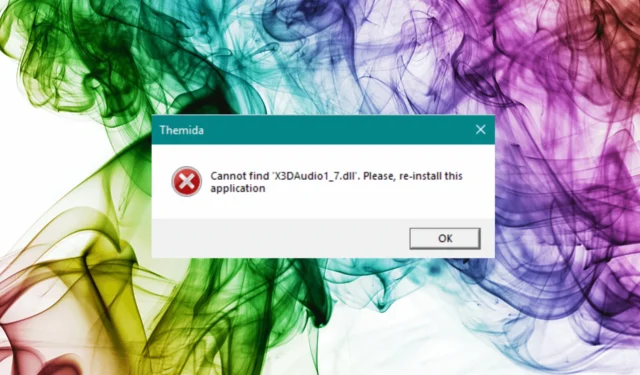
X3DAudio1_7.dll is een van de Dynamic Link Library-bestanden voor de DirectX-app. Op Windows gebaseerde games en geavanceerde grafische software gebruiken het.
Wat veroorzaakt de fout X3DAudio1_7.dll niet gevonden?
Er kunnen verschillende redenen zijn voor deze ontbrekende DLL-fout; enkele van de meest voorkomende zijn:
- Defect programma of game – Als de game of het programma dat de fout veroorzaakt, verouderd of beschadigd is, ziet u deze fout mogelijk. Probeer de software opnieuw te installeren.
- Virusinfectie – Virussen op uw computer kunnen systeembestanden beschadigen, inclusief dit DLL-bestand, waardoor het probleem wordt veroorzaakt. Voer een scan uit met een antivirusprogramma om het te repareren.
- Verouderde versie van DirectX – Een verouderde versie van DirectX kan veel problemen veroorzaken, waaronder deze. Probeer de nieuwste versie van DirectX te installeren.
- DLL-bestand is verwijderd of verkeerd geplaatst – Als het DLL-bestand per ongeluk is verwijderd of is verplaatst van de oorspronkelijke locatie, ziet u mogelijk deze fout. U moet het bestand naar de locatie herstellen.
- Beschadigde systeembestanden – Als de systeembestanden beschadigd of beschadigd zijn , kan dit de DLL-ontbrekende fout veroorzaken. Voer SFC- en DISM-scans uit om de systeembestanden te herstellen.
Nu u weet dat dit de oorzaken van het probleem zijn, gaan we verder met de oplossingen.
Wat kan ik doen om de fout X3DAudio1_7.dll niet gevonden op te lossen?
Voordat u geavanceerde stappen voor probleemoplossing uitvoert; u moet overwegen de volgende controles uit te voeren:
- Probeer uw computer opnieuw op te starten.
- Controleer of u de nieuwste versie van DirectX hebt geïnstalleerd.
- Installeer de betreffende app opnieuw.
Als deze aanpassingen niet hebben geholpen, gaat u naar de onderstaande oplossingen.
1. Gebruik een DLL-fixer
Deze hulpprogramma’s, zoals die hieronder, hebben een enorme database en helpen u systeem-DLL-bestanden zoals X3DAudio1_7.dll met een paar klikken te herstellen. Hiermee verbetert het ook de prestaties van uw pc, lost het systeemgerelateerde problemen op en meer.
2. Voer SFC- en DISM-scans uit
- Druk op de Windows toets, typ cmd en klik op Als administrator uitvoeren.
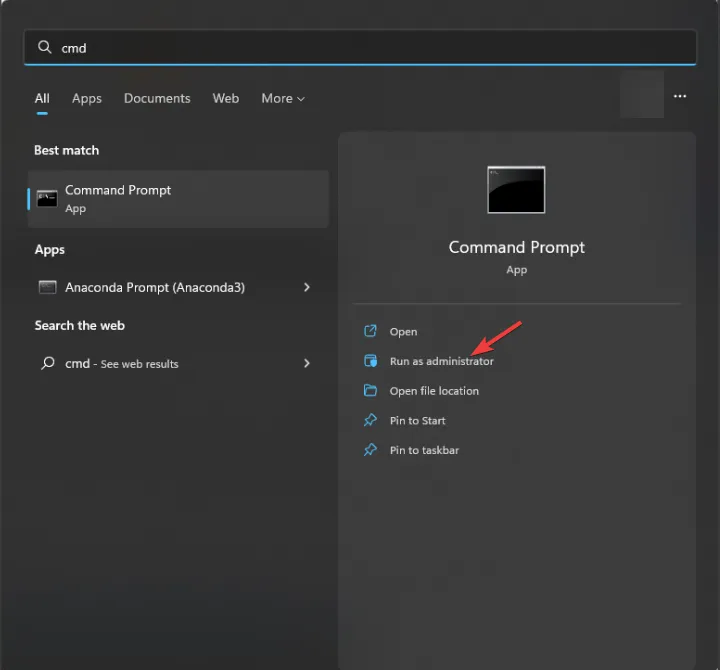
- Typ de volgende opdracht om systeembestanden te herstellen en druk op Enter:
sfc/scannow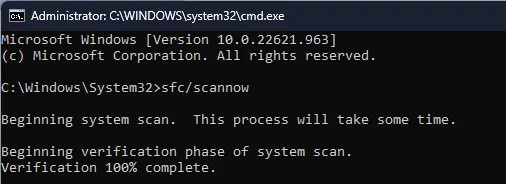
- Wacht tot de scan is voltooid, kopieer en plak vervolgens de volgende opdracht om de Windows OS-image te herstellen en druk op Enter:
Dism /Online /Cleanup-Image /RestoreHealth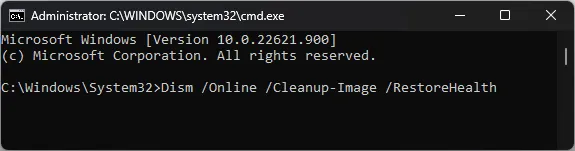
- Start uw computer opnieuw op om de wijzigingen te bevestigen.
3. Voer een malwarescan uit
- Druk op de Windows toets, typ windows security en klik op Openen.
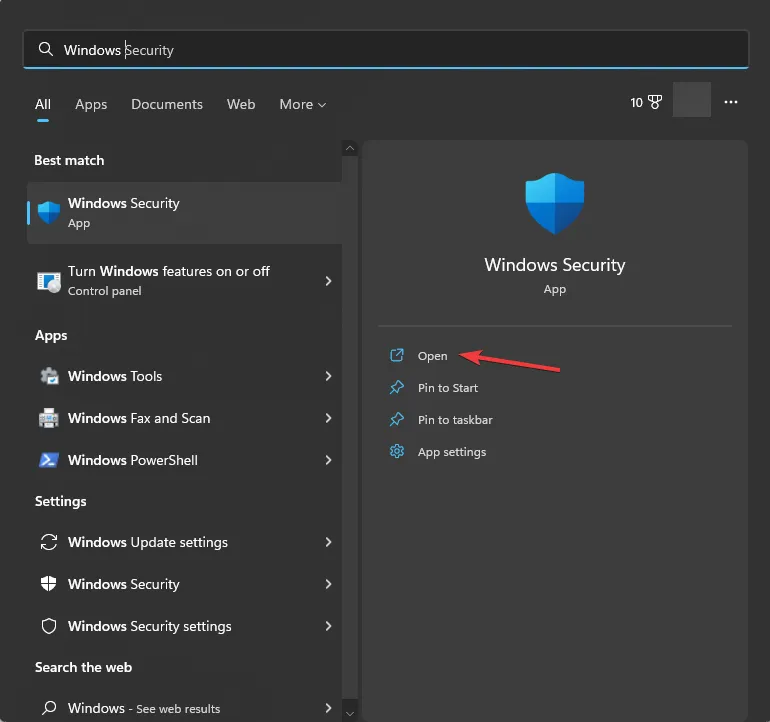
- Klik op Virus- en bedreigingsbeveiliging en vervolgens op Scanopties.
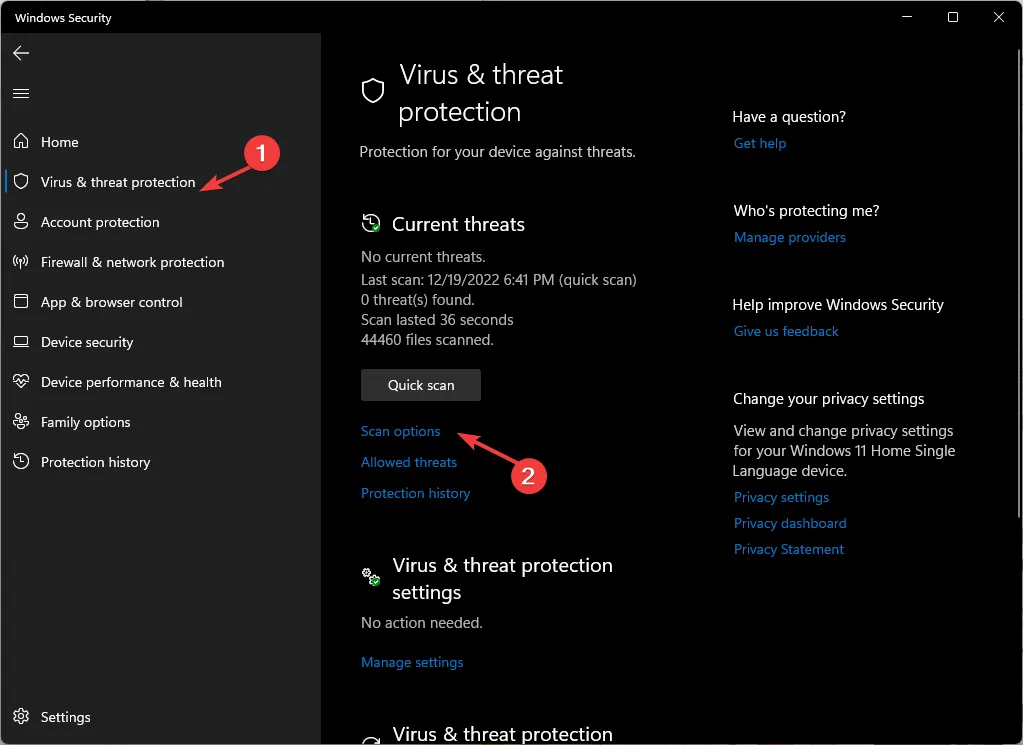
- Selecteer Volledige scan en klik op Nu scannen.
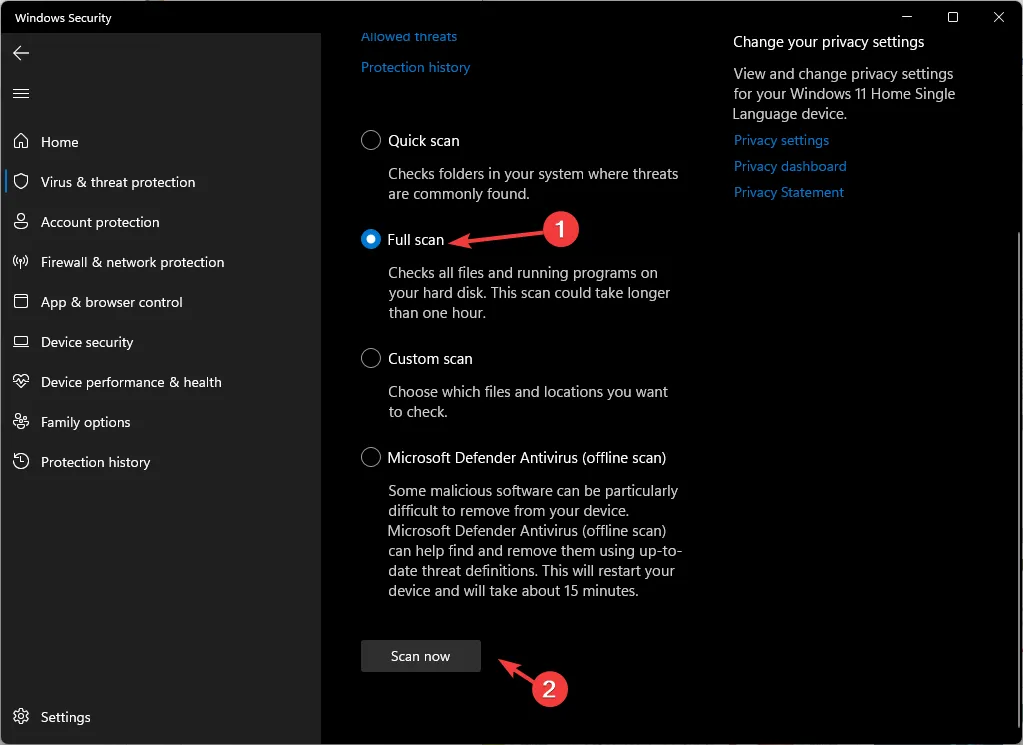
- De tool begint met scannen en geeft geïnfecteerde bestanden weer. Verwijder ze wanneer daarom wordt gevraagd.
4. Voer Systeemherstel uit
- Druk op Windows + R om het dialoogvenster Uitvoeren te openen.
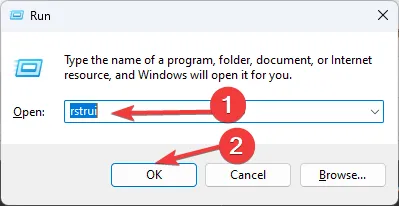
- Typ rstrui en klik op OK om Systeemherstel te openen .
- Selecteer in het venster Systeemherstel Kies een ander herstelpunt en klik op Volgende.
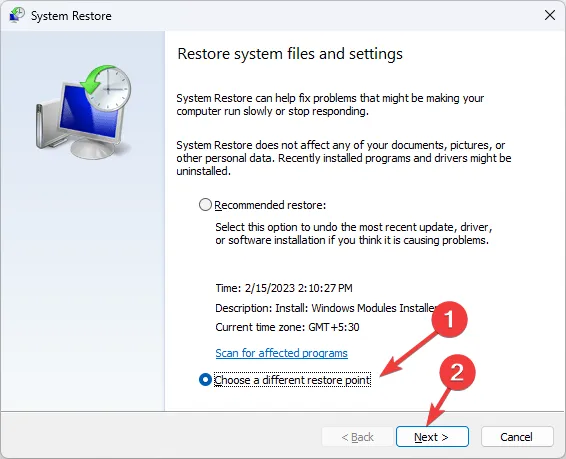
- Selecteer een herstelpunt en klik op Volgende .
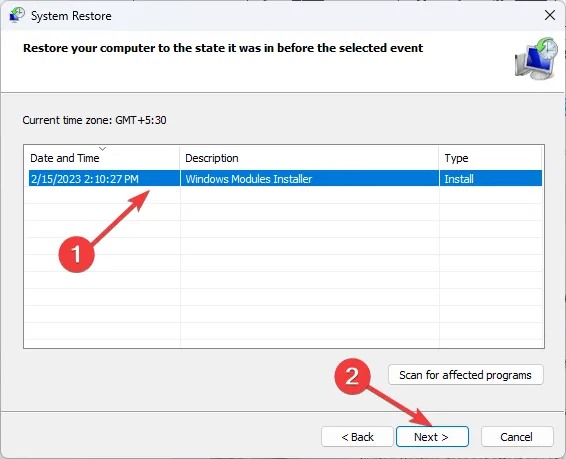
- Klik op Voltooien om het herstelproces te starten.
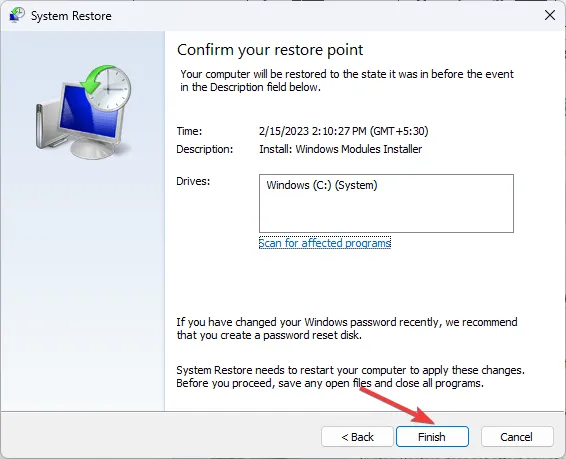
Windows start en herstelt uw computer naar de geselecteerde versie. Als de optie Systeemherstel niet voor u werkt, lees dan dit bericht voor hulp.
5. Download de DLL handmatig
- Ga naar de DLL-FILES- website, zoek x3daudio1_7.dll, selecteer de juiste optie en klik op Downloaden .

- Open de gedownloade map en kopieer het . dll-bestand ervan.
- Navigeer nu naar dit pad en plak het bestand:
C:\Windows\System32 - Start uw pc opnieuw op om de wijzigingen te bevestigen.
Dit zijn dus methoden die u moet volgen om de fout X3DAudio1_7.dll niet gevonden op te lossen. Als u vragen of suggesties heeft, kunt u deze in de opmerkingen hieronder vermelden.



Geef een reactie